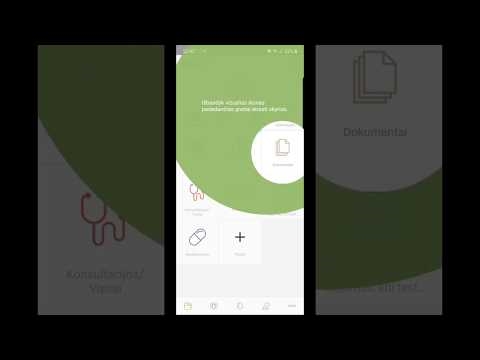Šiame straipsnyje daugiausia dėmesio bus skiriama „Netis“ maršrutizatoriams, kuriuose yra USB prievadas. Ši įmonė kol kas neturi daug tokių maršrutizatorių. Jei neklystu, yra du iš jų: MW5230 ir WF2880. Aš dar nesu susipažinęs su pirmuoju maršrutizatoriumi, bet turiu „Netis WF2880“. Tai reiškia, kad pateikdamas realų pavyzdį galiu jums parodyti ir pasakyti, kam jums reikia „USB“ prievado „Netis“ maršrutizatoriuje, ką galite ten prijungti, kaip visa tai sukonfigūruoti ir naudoti.

Abu modeliai turi USB 2.0 prievadą. Jis gali būti naudojamas įvairioms užduotims atlikti:
- 3G / 4G modemų prijungimui. Šiuo metu ši funkcija įgyvendinama tik „Netis MW5230“ maršrutizatoriuje. Tai reiškia, kad jis palaiko USB modemus. Prijungę modemą prie maršrutizatoriaus, mes galime pasiekti internetą visuose savo įrenginiuose. Kalbant apie suderinamumą, yra informacijos, kad šie modemai yra oficialiai palaikomi: „Huawei EC315“, „EC306-2“ ir „E3531i“. Tačiau gali būti, kad šis maršrutizatorius gali dirbti su kitais modemais. „Netis WF2880“ nepalaiko USB modemų. Bet kaip supratau iš oficialaus „Netis“ atstovo atsakymų, palaikymą galima įgyvendinti šiomis programinės aparatinės įrangos versijomis.
- Failų bendrinimas USB atmintinėje, prijungtoje prie „Netis“ maršrutizatoriaus. Viskas labai paprasta. Prie maršrutizatoriaus prijungiame USB atmintinę arba išorinį standųjį diską ir prieigą prie jo gauname iš visų įrenginių, prijungtų prie šio maršrutizatoriaus. Vietinio tinklo prieiga. Ne internetu.
- FTP serveris. Galite sukonfigūruoti FTP prieigą prie disko. Įskaitant internetu.
- Medijos serveris. „Netis“ maršrutizatoriuje galite įgalinti šią paslaugą ir gauti DLNA prieigą prie diske saugomų vaizdo įrašų, nuotraukų ir muzikos. Pavyzdžiui, iš televizoriaus.
Vienintelis dalykas, kurio negaliu pademonstruoti, yra 3G / 4G modemų konfigūracija. Kadangi mano maršrutizatorius tokios funkcijos neturi. Jei turiu „Netis MW5230“, tikrai viską parodysiu.
Atnaujinti: parengė 3G / 4G modemo prijungimo ir konfigūravimo „Netis“ maršrutizatoriuje instrukcijas. Pavyzdžiui, „Netis MW5230“.
Mes prijungiame USB atmintinę arba išorinį HDD
Nepriklausomai nuo nustatytos funkcijos, pirmiausia turite prijungti USB atmintinę prie maršrutizatoriaus. Mano atveju 64 GB atminties.

Taip pat bandžiau prijungti išorinį kietąjį diską. Apžvalgose skaičiau, kad kai kuriems vartotojams „Netis“ maršrutizatorius nemato išorinio kietojo disko. Mano atveju, jokių problemų. Maršrutizatorius sklandžiai veikia su 500 GB HDD. Yra prieiga prie jo.

Prijungus diską, USB indikatorius dega priekinėje pusėje. Kai duomenys perduodami, jie aktyviai mirksi.

Be to, norėdami sukonfigūruoti visas šias funkcijas, turėsite pereiti į maršrutizatoriaus nustatymus. Tai galima padaryti per naršyklę adresu netis.cc. Jei kas, čia pateikiama išsami instrukcija: kaip įvesti „Netis“ maršrutizatoriaus nustatymus.
Bendros prieigos prie USB disko nustatymas per „Netis“ maršrutizatorių
Kadangi bendrinimo funkcija maršrutizatoriaus nustatymuose yra įjungta pagal numatytuosius nustatymus, prijungę diską, galime iš karto prie jo prisijungti (net maršrutizatoriaus nustatymų nereikia įvesti).
Norėdami pasiekti USB atmintinę ar HDD per vietinį tinklą, tiesiog eikite į „Windows Explorer“ skirtuką „Tinklas“. Ten gavau „ROUTER“. Atidarome jį ir pasiekiame tinklo diską.

Diską taip pat galite pasiekti apsilankę vienu iš šių adresų naršyklėje: netis.cc, 192.168.0.1 arba ROUTER.

Mes galime ten nukopijuoti failus, juos ištrinti, redaguoti ir pan. Kaip ir įprastame USB diske. Be to, jei reikia, galite jį prijungti kaip tinklo diską „Windows“ nustatymuose.
Būna, kad „Windows“ nemato tinklo kompiuterių, įskaitant maršrutizatorių. Pirmiausia patikrinkite ryšį su maršrutizatoriumi ir ar bendras aplankas matomas kituose įrenginiuose. Jei ten viskas gerai, žiūrėkite šio straipsnio sprendimus.
Norėdami pasiekti šį diską naudodami „Android“ mobilųjį įrenginį, galite naudoti programą „ES File Explorer“. Yra skyrius „Tinklas“, kuriame rasite savo NAS.
Jei atvirai, nustatymų nėra daug. Atidarę „Netis“ maršrutizatoriaus valdymo skydelį, eikite į skyrių „USB nustatymai“ - „Saugykla“.
Ten galite išjungti paslaugą (dalijimąsi). Taip pat galite įgalinti „Prieigą prie paskyros“. Atsiras laukas, kuriame reikia susikurti ir užsirašyti vartotojo vardą ir slaptažodį. Išsaugoję nustatymus, norėdami gauti prieigą prie „flash“ disko, turėsite nurodyti šį vartotojo vardą ir slaptažodį, kad galėtumėte naudoti prieigą. Tai skirta apsaugai. Pagal numatytuosius nustatymus visi (be slaptažodžio), prisijungę prie jūsų maršrutizatoriaus, turi prieigą. „Wi-Fi“ arba kabelis.

Dabar apie rašymo ir skaitymo greitį. Kopijuojant failą į USB atmintinę ir atgal į kompiuterį, mano greitis buvo apie 5–7 Mb / s.

Nešiojamas kompiuteris yra prijungtas prie maršrutizatoriaus kabeliu.
FTP serverio nustatymas „Netis“ maršrutizatoriuje
Nustatymai yra skiltyje „USB nustatymai“ - „FTP serveris“. Jų taip pat nėra daug. Galite išjungti arba įjungti serverį ir įgalinti prieigą tik prisijungdami / slaptažodžiu. Ką patariu daryti. Kadangi teoriškai kiekvienas gali pasiekti jūsų diską per internetą. Tiesiog sužinoję savo išorinį IP adresą.

Norėdami pasiekti FTP serverį, „Windows Explorer“ eikite į ftp://192.168.0.1 (maršrutizatoriaus LAN adresas).
Ir jei nustatėte vartotojo vardą ir slaptažodį, turite prisijungti.

Mūsų važiavimas atsidarys.

Taip pat galite naudoti skirtingus FTP klientus. Pavyzdžiui, „FileZilla Client“.
Jei neplanuojate naudotis FTP prieiga, geriau ją išjungti.
Norėdami prisijungti prie FTP serverio per internetą (o ne iš vietinio tinklo), vietoj maršrutizatoriaus vietinio adreso turite naudoti savo tiekėjo pateiktą išorinį IP adresą (WAN). Tačiau gali kilti problemų, nes paslaugų teikėjai neretai išduoda pilkus IP adresus ir negalite gauti prieigos per tokį adresą. Nebent bandysite sukonfigūruoti „Dinaminį DNS“. Tai taip pat gali būti naudinga, kai turite ne statinį, o dinaminį išorinį IP adresą.
DLNA sąranka. „Netis“ maršrutizatorius kaip medijos serveris
Jei jūsų namų tinkle yra televizorius, prijungtas prie maršrutizatoriaus (arba žaidimų konsolės, televizoriaus dėžutės), tuomet galite nustatyti DLNA serverį ir žiūrėti filmus, nuotraukas bei klausytis muzikos, esančios diske, kuris savo ruožtu yra prijungtas prie „Netis“ maršrutizatoriaus. Tuos pačius filmus galite įkelti į diską iš savo kompiuterio, naudodamiesi bendra prieiga, kurią nustatėme straipsnio pradžioje. Tai labai patogu.
Medijos serveris pagal numatytuosius nustatymus yra išjungtas. Jį galite įjungti maršrutizatoriaus nustatymuose, skyriuje „USB nustatymai“ - „Daugialypė terpė“ (kažkas su vertimu). Įjunkite ir išsaugokite nustatymus.

Viskas, „Netis“ maršrutizatorius dabar veikia kaip medijos serveris. Televizoriuje kaip šaltinį turite pasirinkti „Tinklas“. Tai yra „Philips“ televizoriuje, bet jums gali būti kitaip. Mes matome savo „Netis“ kaip medijos serverį. Atidarome filmą ir žiūrime. Kaip jau rašiau aukščiau, vis tiek galite žiūrėti nuotraukas ir klausytis muzikos.

Nesu išbandžiusi sunkiųjų filmų. Bet įprastam „iPhone 6“ įrašytam vaizdo įrašui sekasi labai gerai. Jokių stabdžių ir krovimo sustojimų. Televizorius buvo prijungtas per „Wi-Fi“, 2,4 GHz dažnių juostoje.
Išvados
Viskas veikia beveik iš karto. Jokių komplikuotų ir nesuprantamų nustatymų ir kitokių nesąmonių. Prijungėme diską ir juo pasidalijome. Įjungėme laikmenų serverį ir jis veikia. Tipiškam vartotojui to ir reikia. Per tą laiką, kurį viską sukūriau ir išbandžiau, iškilo ne viena problema. Nieko neįstrigo ar neužkliuvo.
Tačiau, kita vertus, nustatymų vis dar nepakanka. Galimybė pakeisti tinklo įrenginio ir DLNA serverio pavadinimą nepakenks. Taip pat nebus nereikalinga galimybė kurti atskirus vartotojus ir suteikti jiems prieigą prie tam tikrų diske esančių aplankų su skirtingomis teisėmis. Na, aš taip pat norėčiau pamatyti prijungto disko būseną valdymo skydelyje ir saugaus pašalinimo galimybę. Kadangi šiuo metu nėra funkcijos „Išstumti diską“, išjunkite ją, kai nėra duomenų perdavimo. Kai nemirksi USB indikatorius.
Na, ateityje norėčiau pamatyti spausdinimo serverį ir paslaugą, skirtą torrentams atsisiųsti tiesiai į USB diską. Manau, kad visa tai bus įtraukta į naują programinę aparatinę įrangą. Kadangi „Netis“ aktyviai renka informaciją ir modifikuoja savo programinę įrangą.
Būtinai palikite atsiliepimą ir užduokite klausimus!